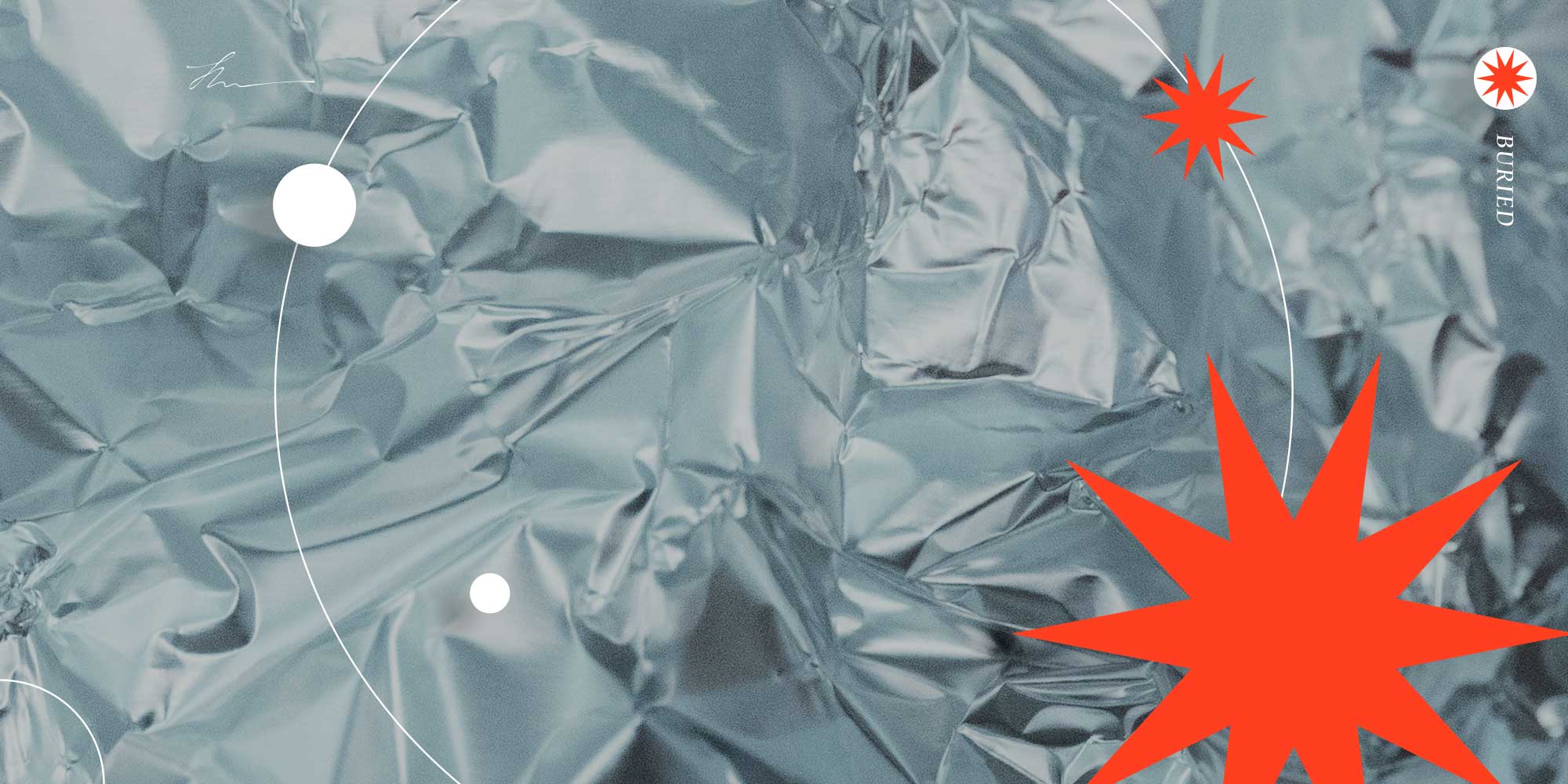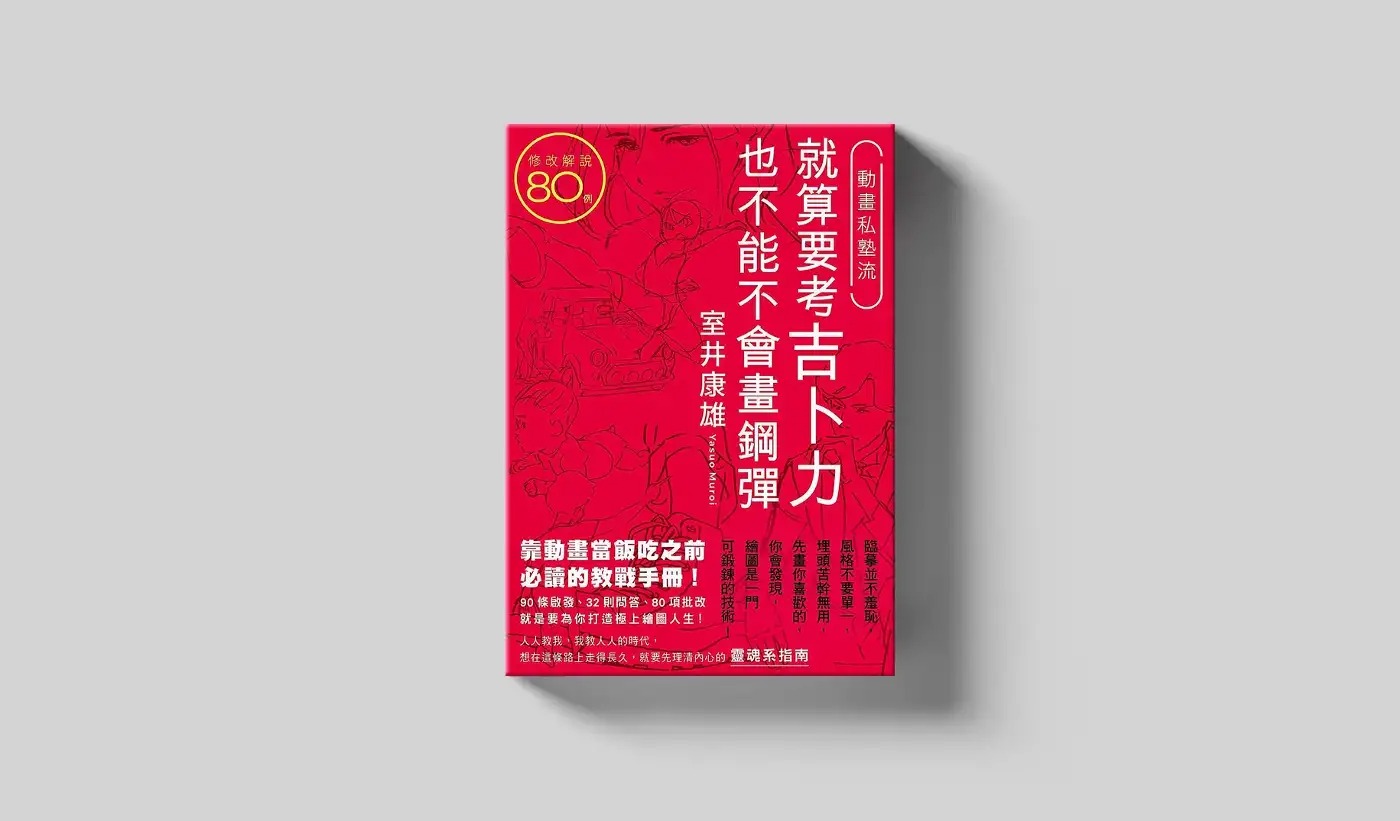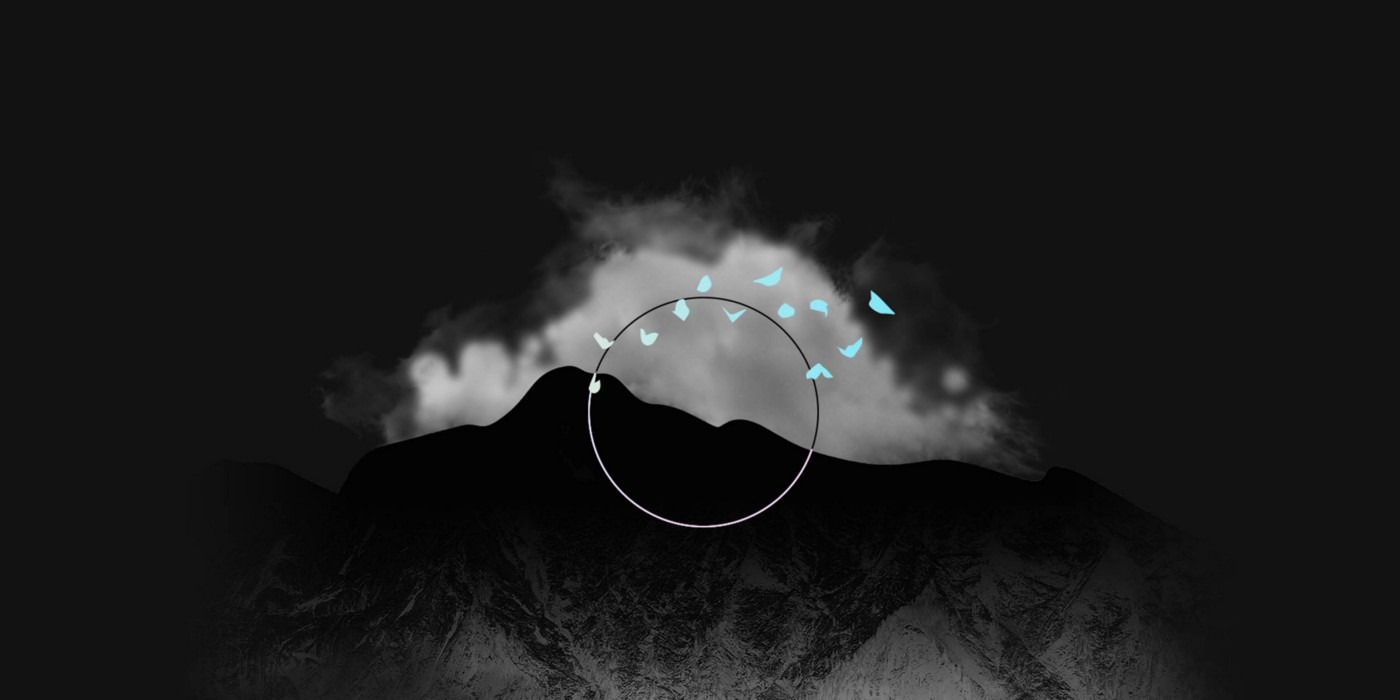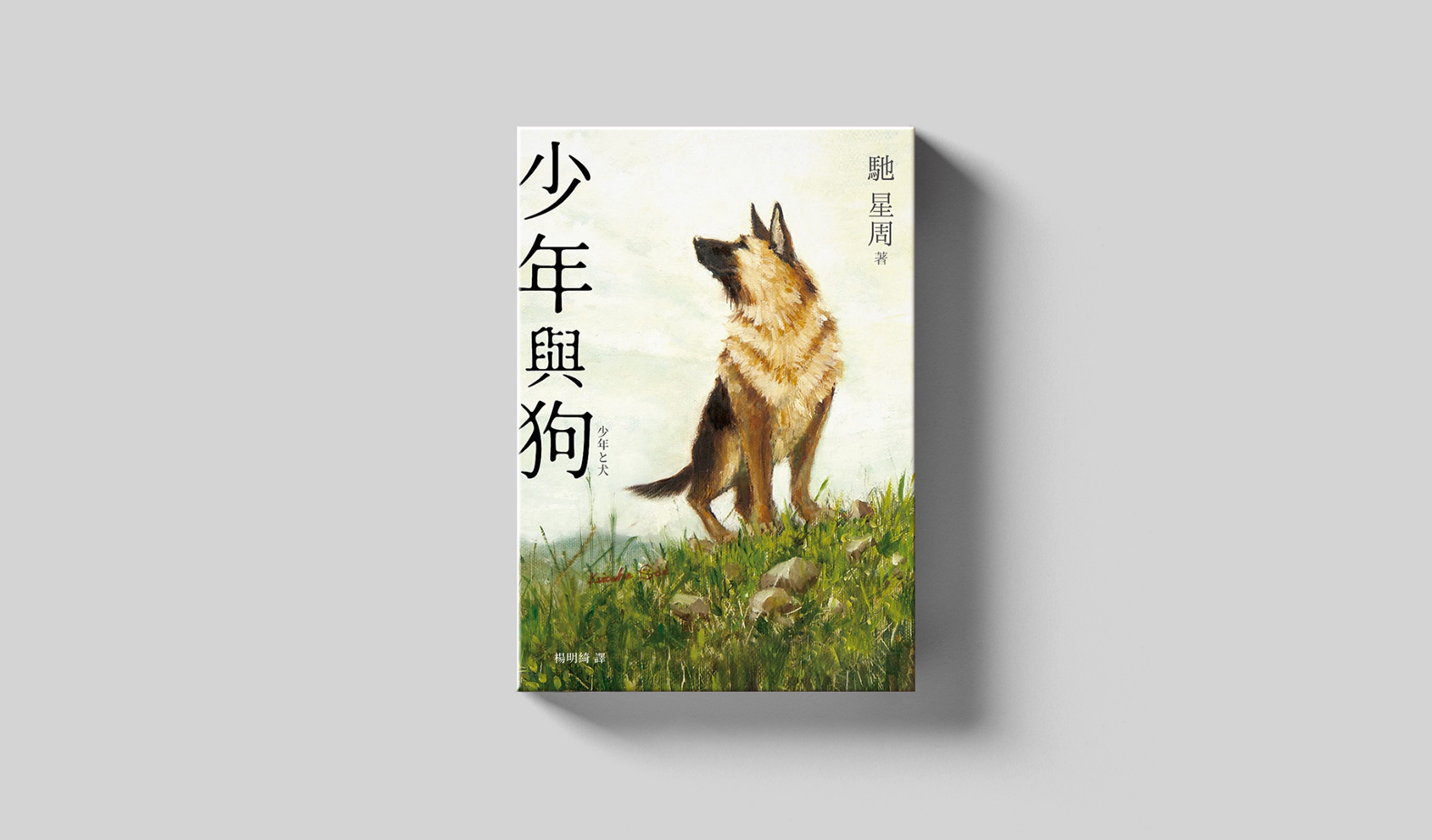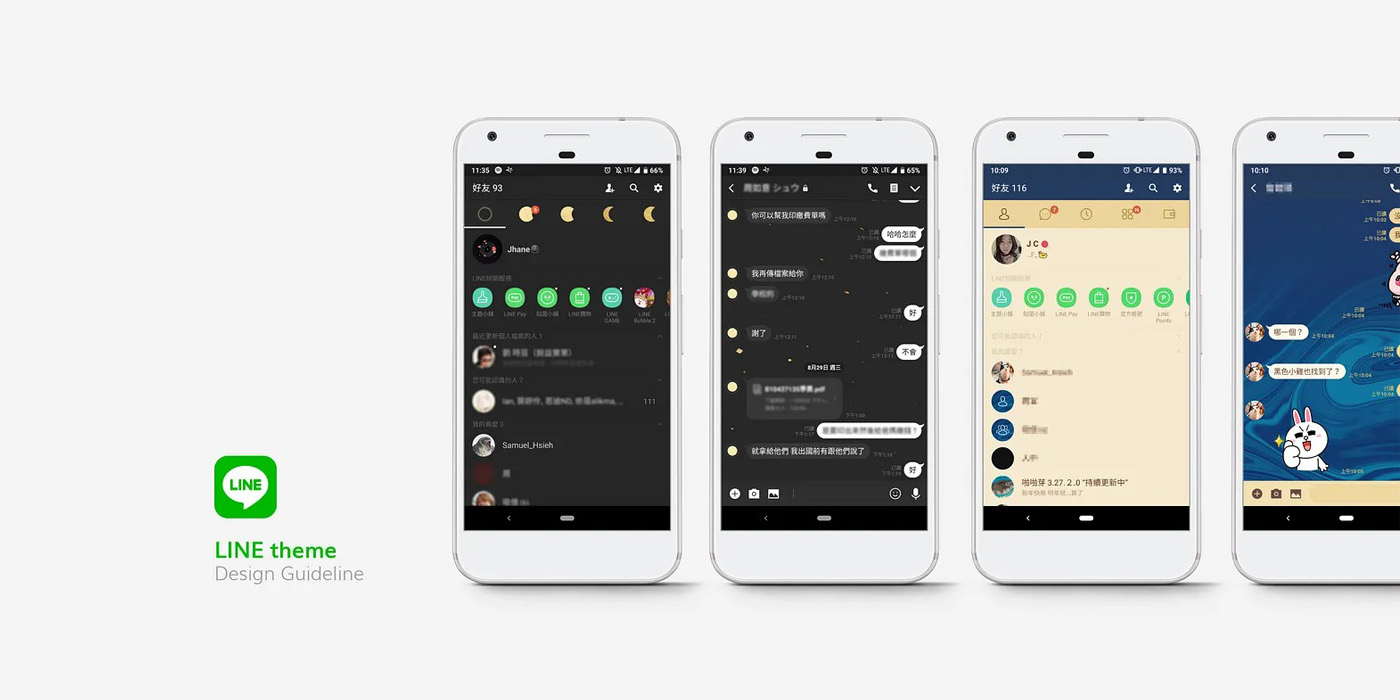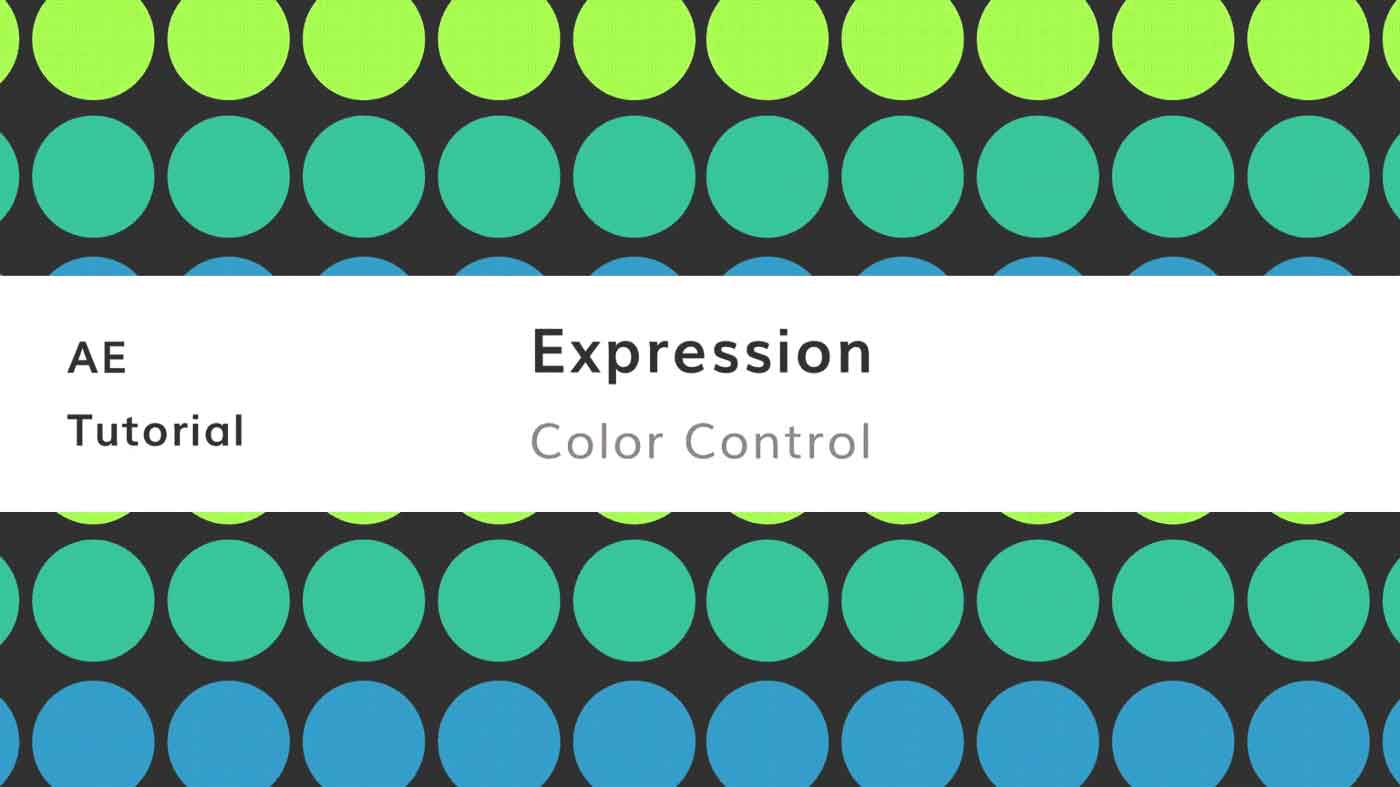
AE|Expression Color Control
使用顏色控制,方便管理 AE 專案中所用到的色彩。
使用 Adjustment layer 搭配 Expression Controls→Color control,可以快速的改變顏色。
大綱 1. 以兩個圓示範 2. 新增 Adjustment layer 3. Color Control 4. 效果控制顯示 5. Rename 6. Fill 7. 預備動作 8. Parent 父子關係 9. 變色成功 10. 最後的碎碎唸
一 ✦ 以兩個圓示範
使用圖形工具畫出兩個圓來示範,另外在圓的下方我標註了它們的名字,分別是 A 與 B。
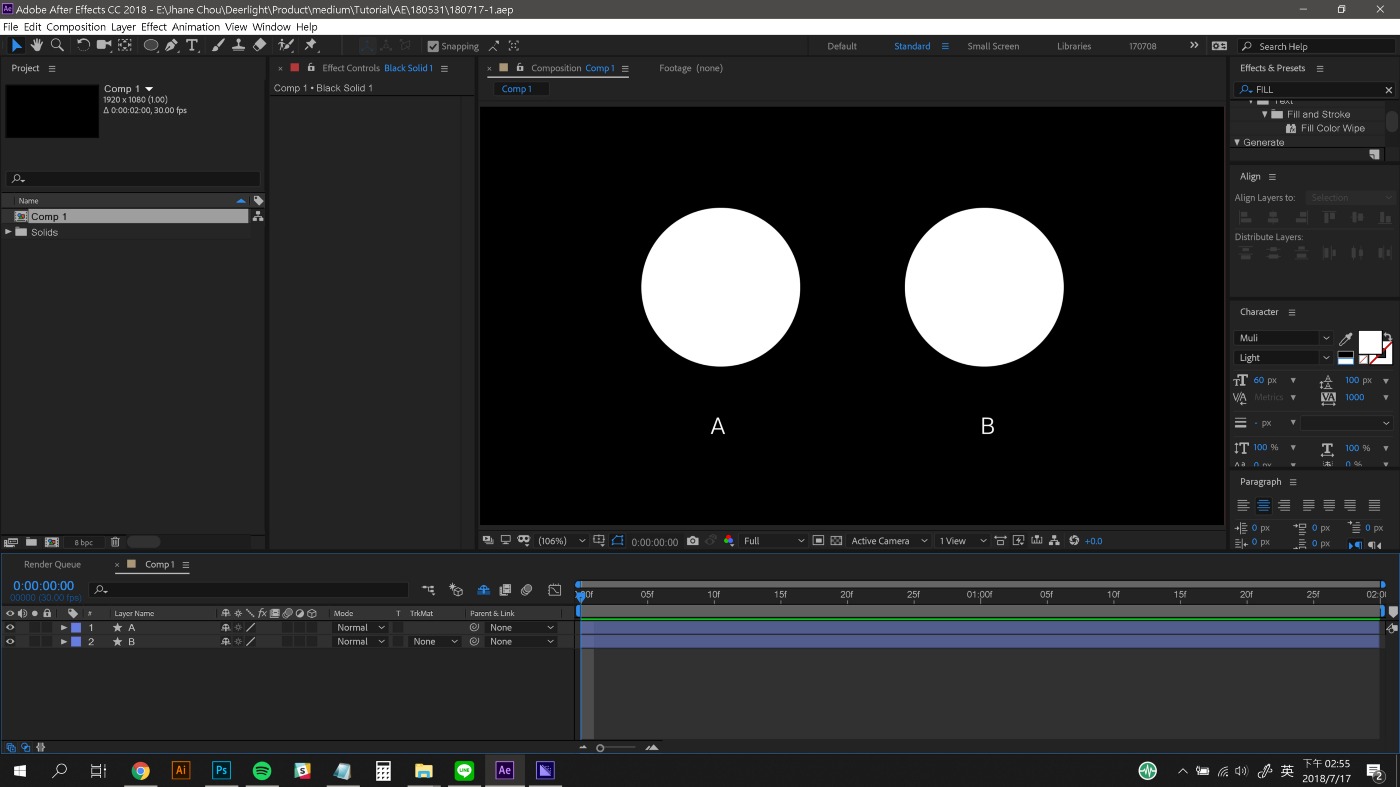
二 ✦ 新增 Adjustment layer
在 Layer 新增 Adjustment layer 或使用快捷鍵 Ctrl/Command ⌘+Alt+Y 來新增,將會看到圖層中多了 Adjustment layer。
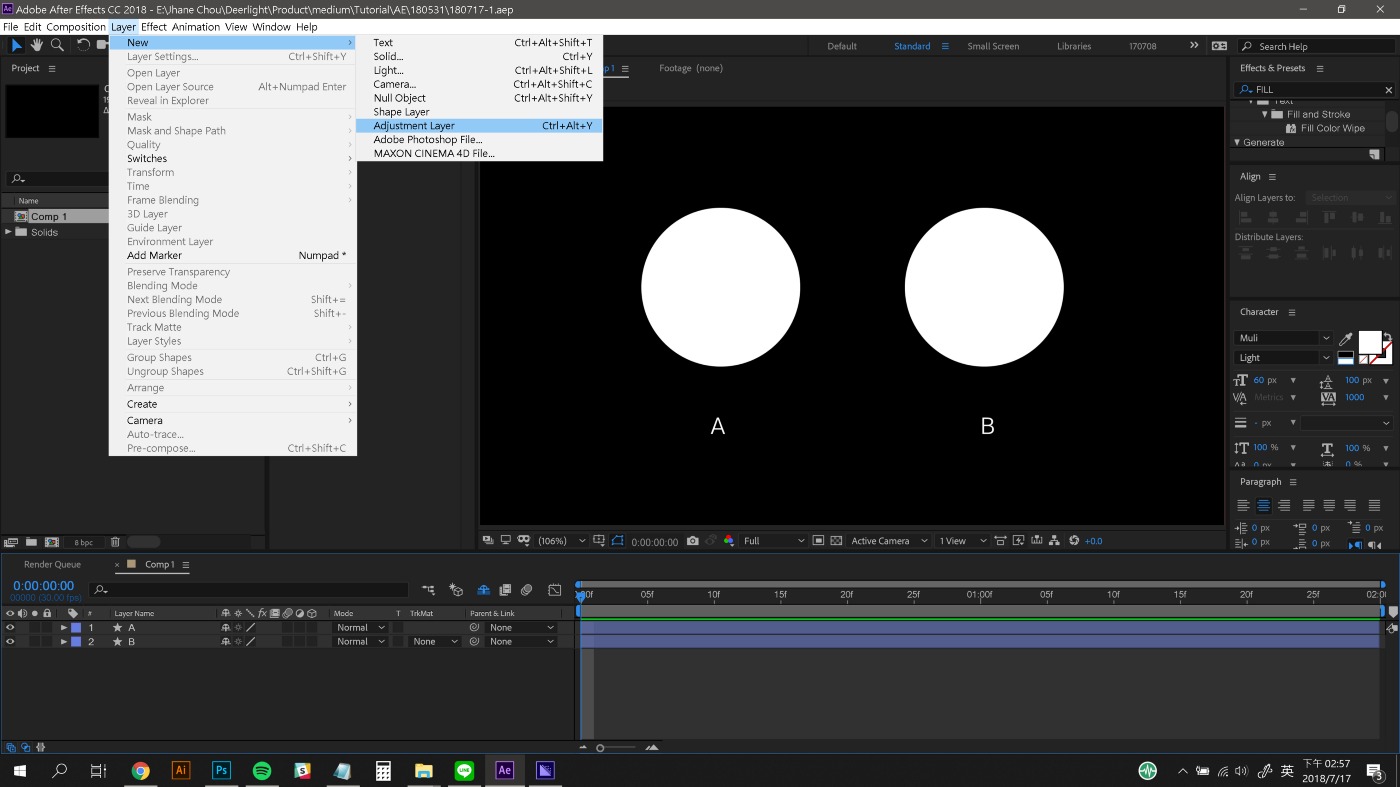
三 ✦ Color Control
在圖層中點選 Adjustment layer 在上方的 Effect 中選擇 Expression Controls→Color Control ,重複這動作一次,總共會有兩個顏色控制。
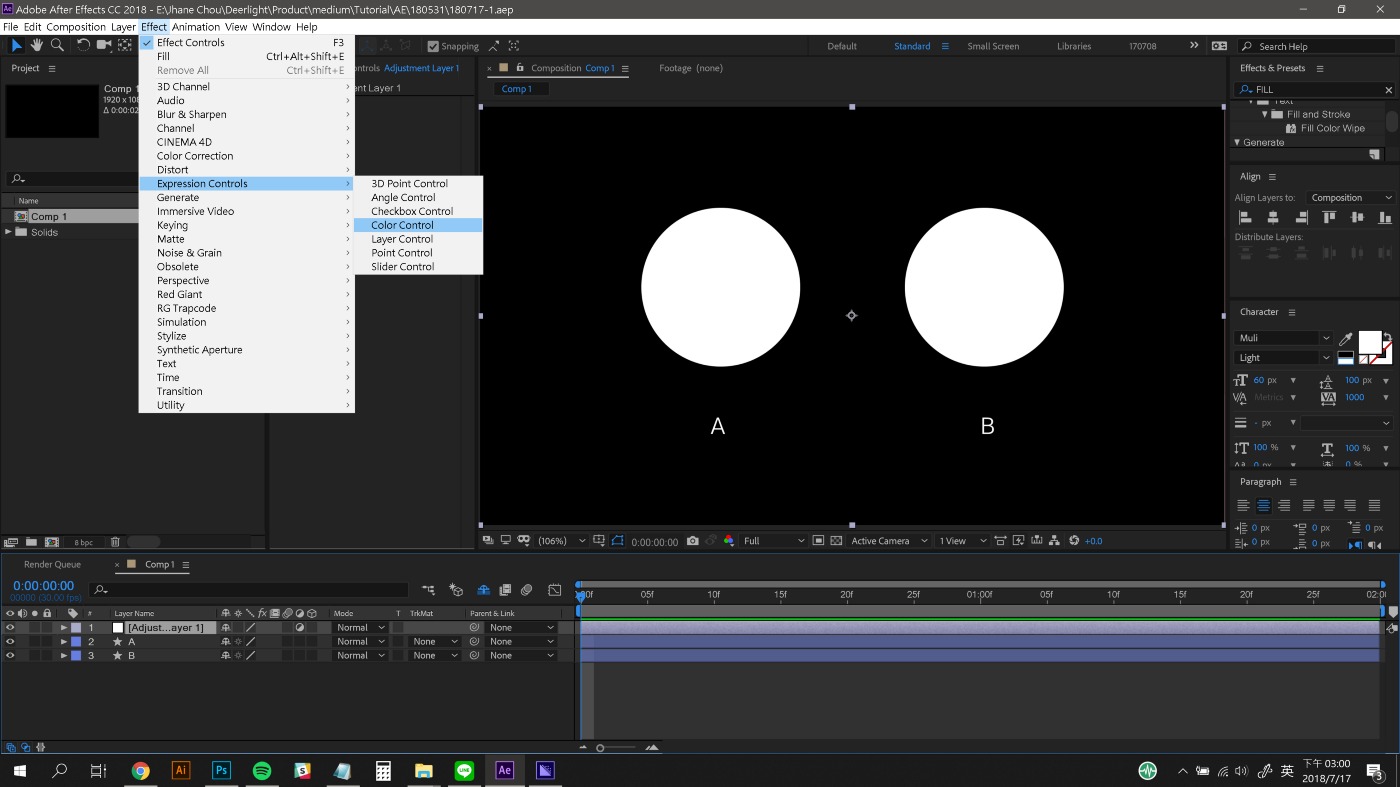
四 ✦ 效果控制顯示
可看到 Adjustment layer 多了兩個控制顏色的效果(圖1)!若沒出現效果控制視窗,可在視窗中(window)開啟效果控制顯示(圖2)。
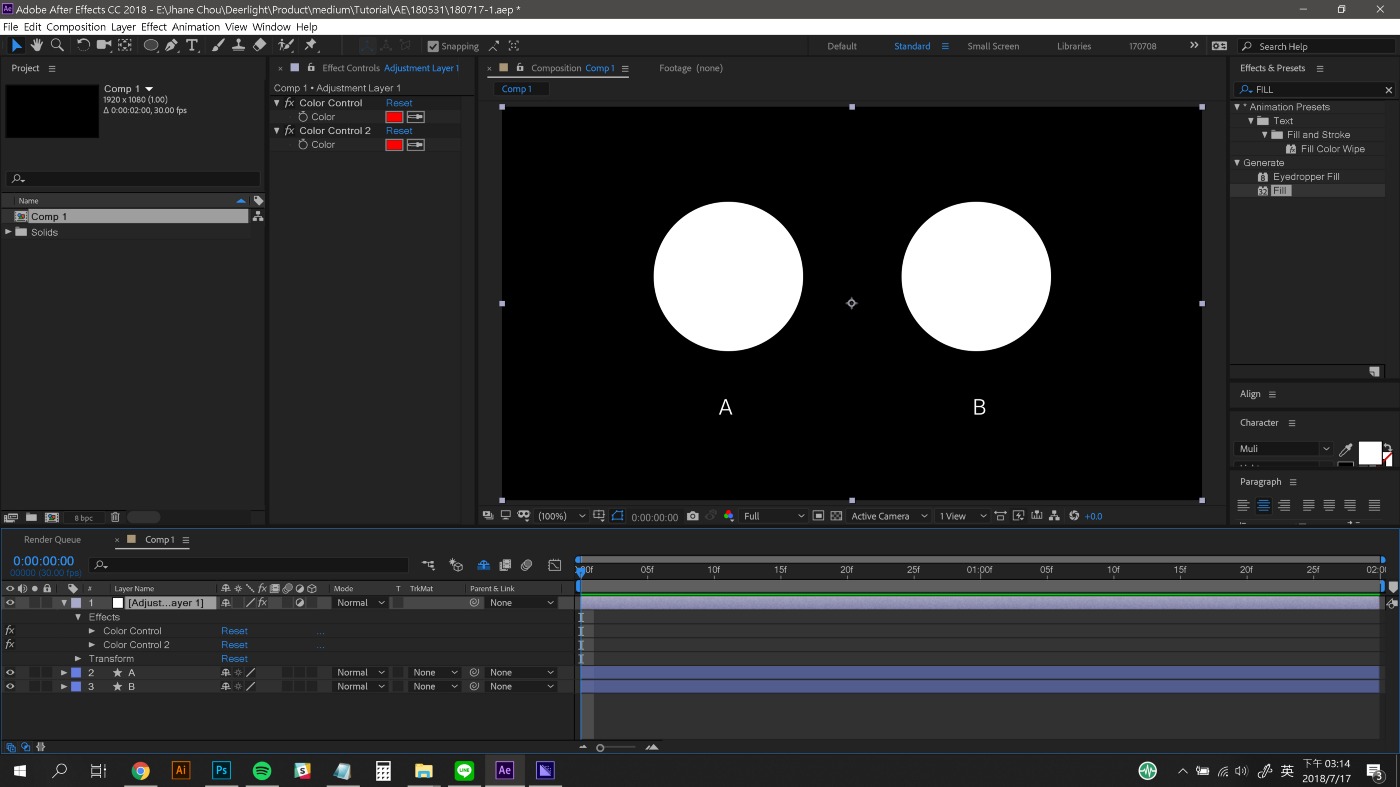
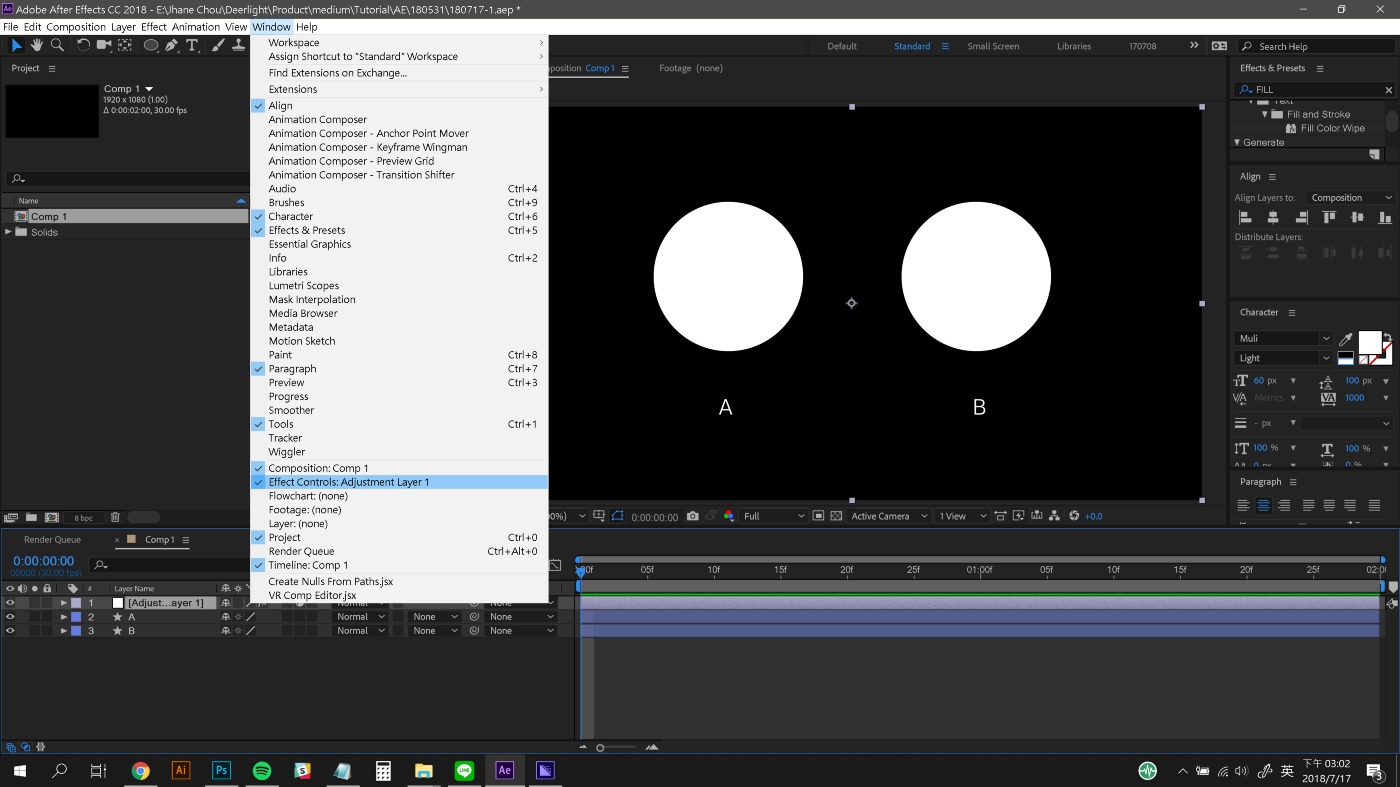
五 ✦ Rename
展開 Adjustment layer 找到 Color Control右鍵選擇 Rename 命名效果名稱為 A color,另一個則命名 B color。
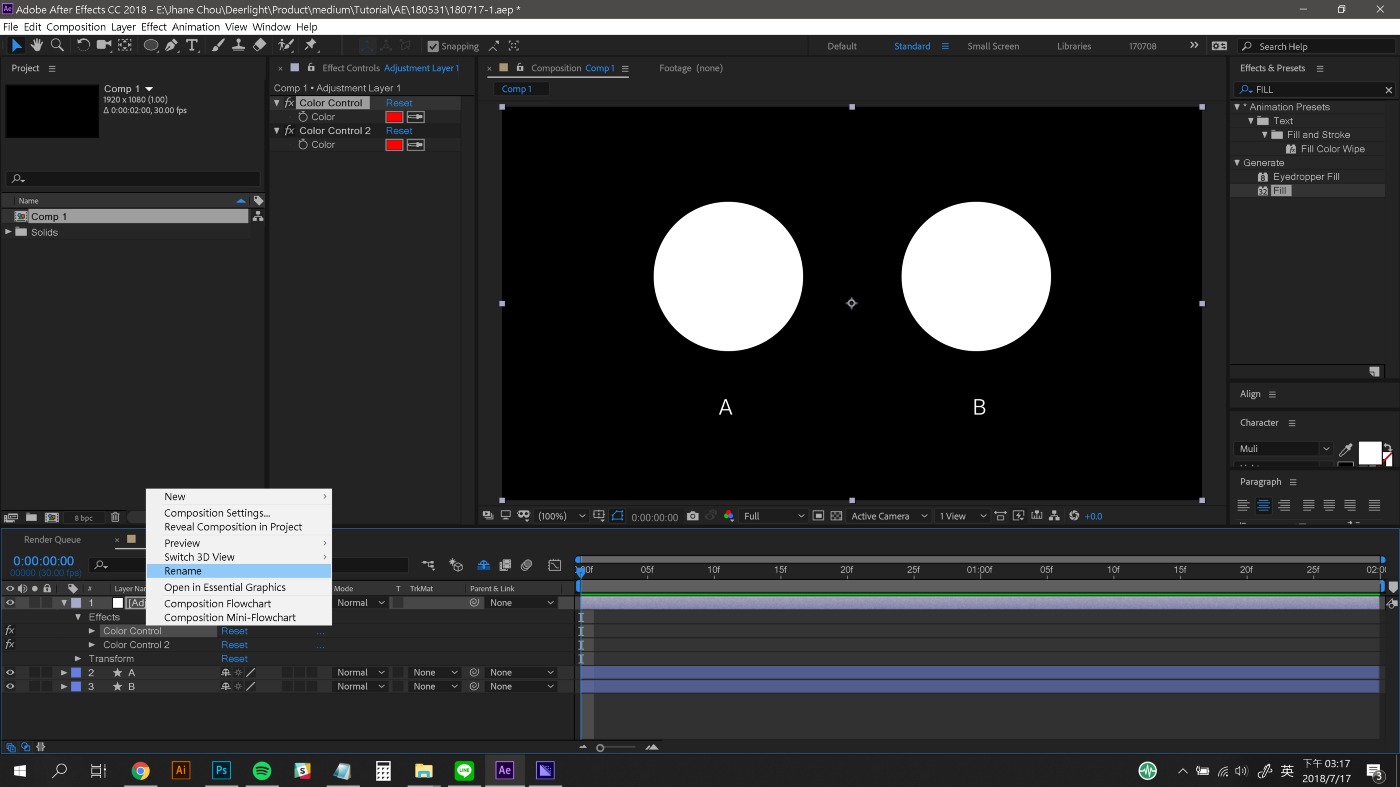
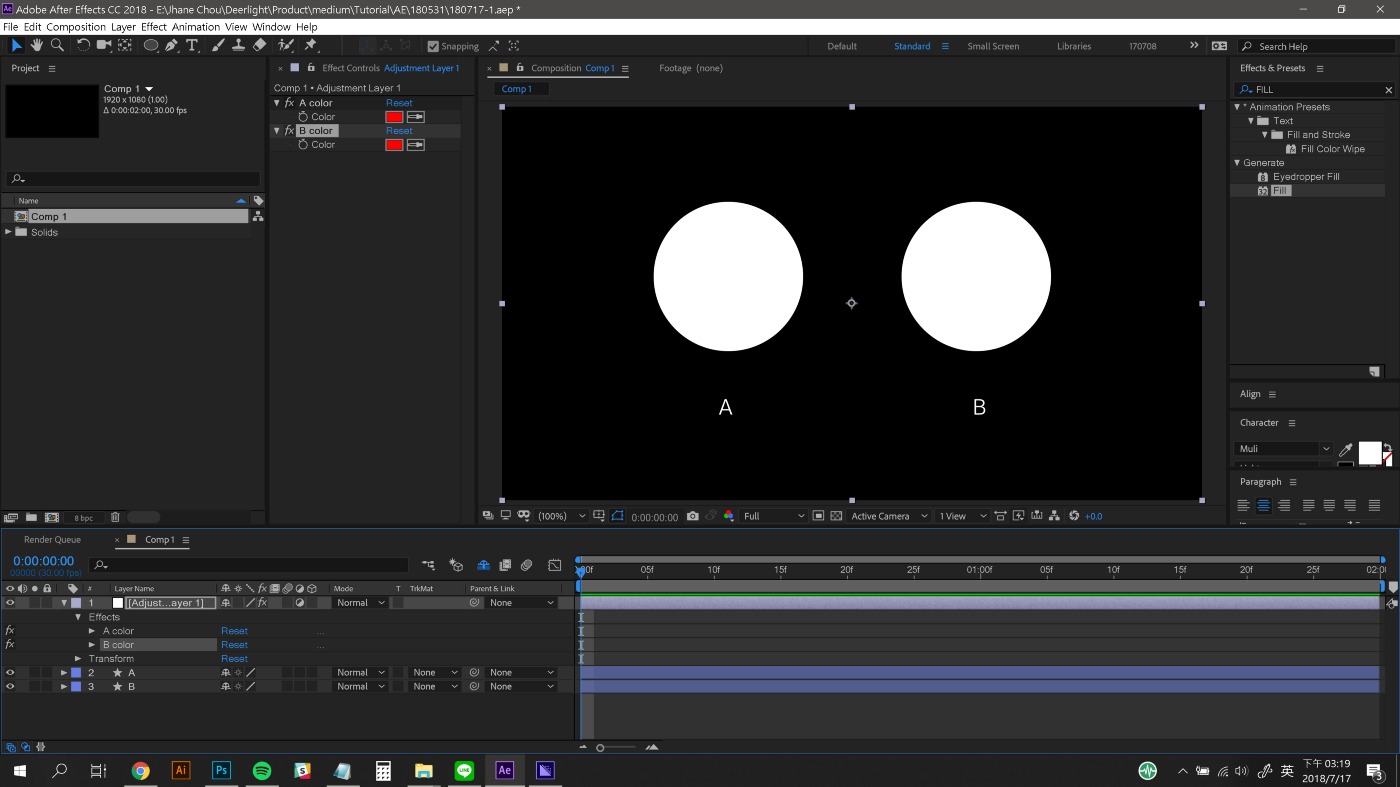
六 ✦ Fill
在 Effects & Presets 視窗(若無可在視窗 window 開啟顯示)搜尋 Fill 效果,並分別拖曳至 A 與 B 圖層。
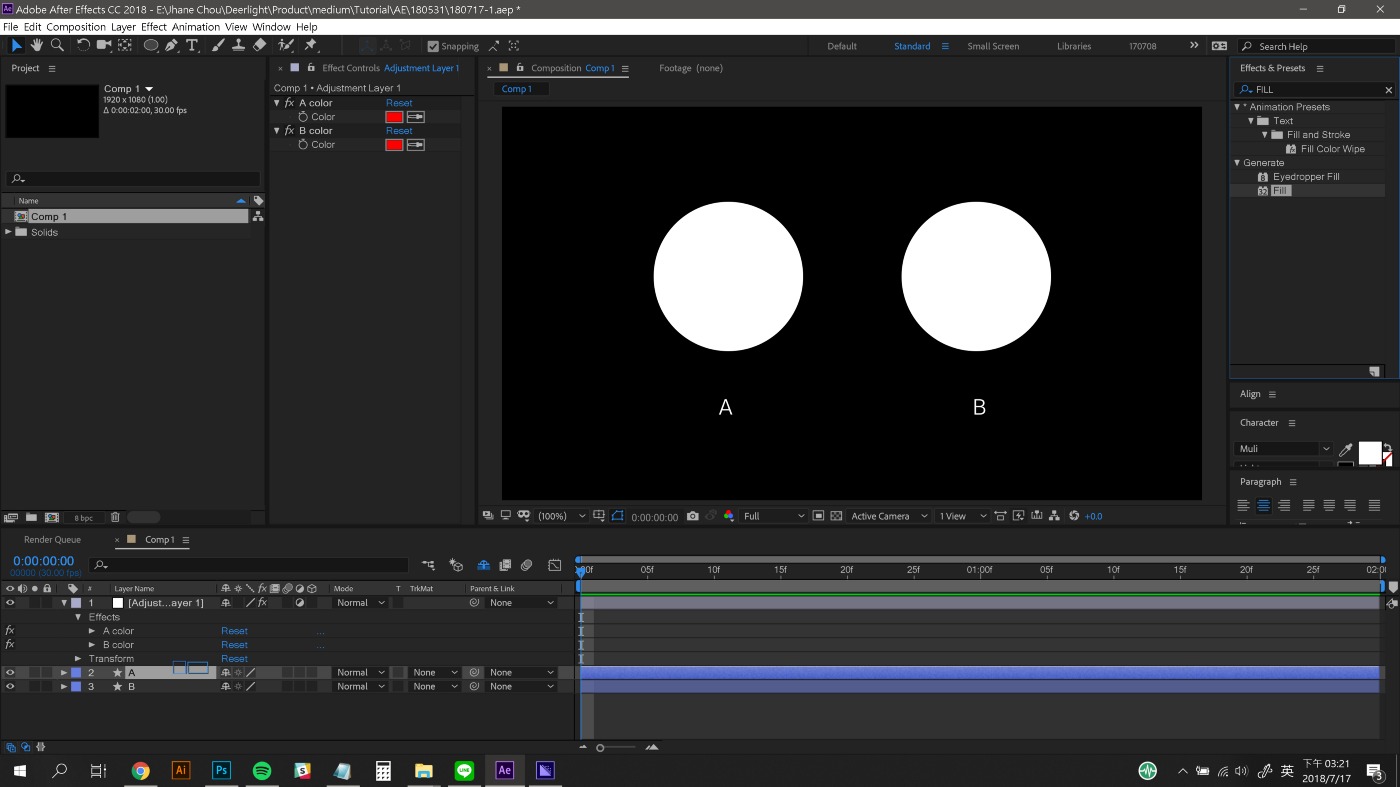
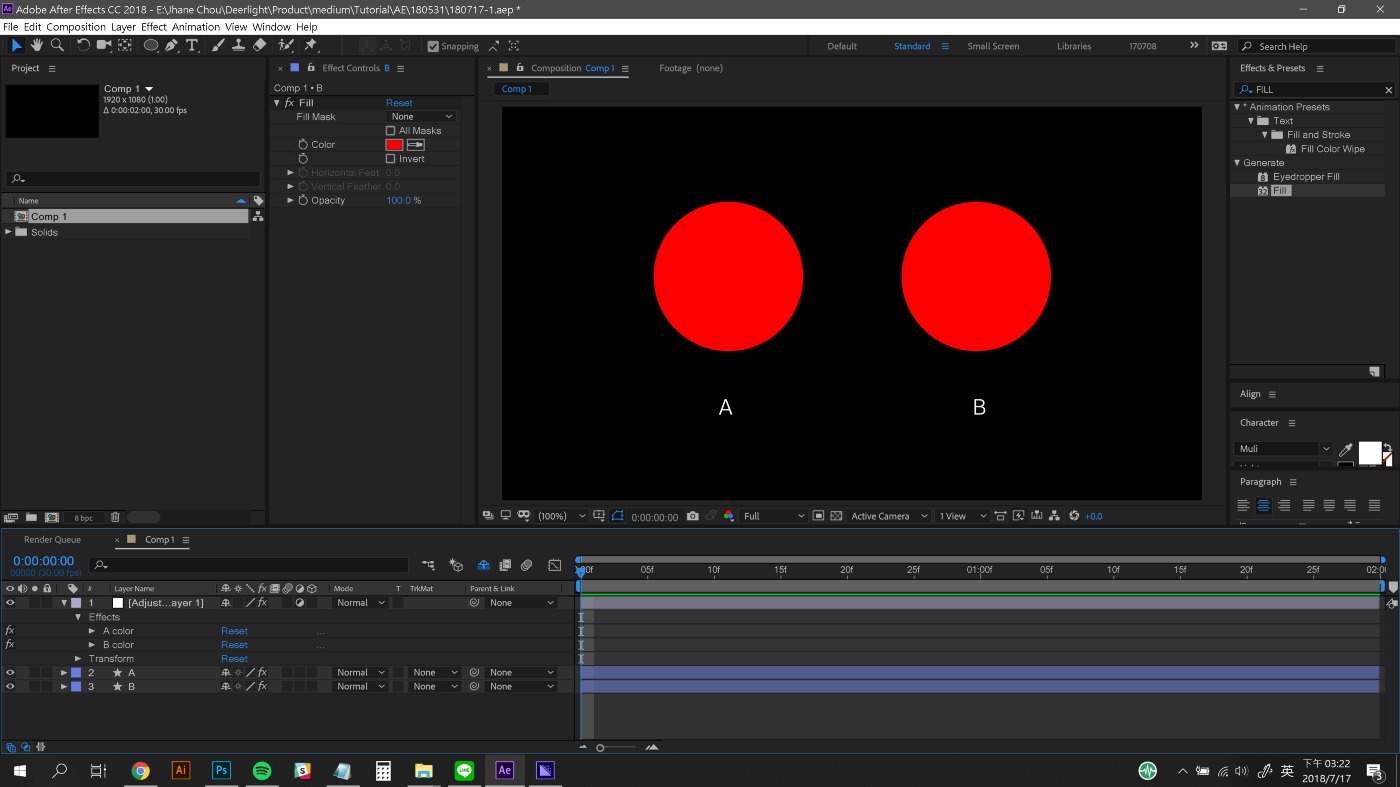
七 ✦ 預備動作
這步驟比較複雜一點,首先展開 A 的圖層,找到 Fill 效果,點選 Adjustment layer 令它在效果控制視窗中顯示。
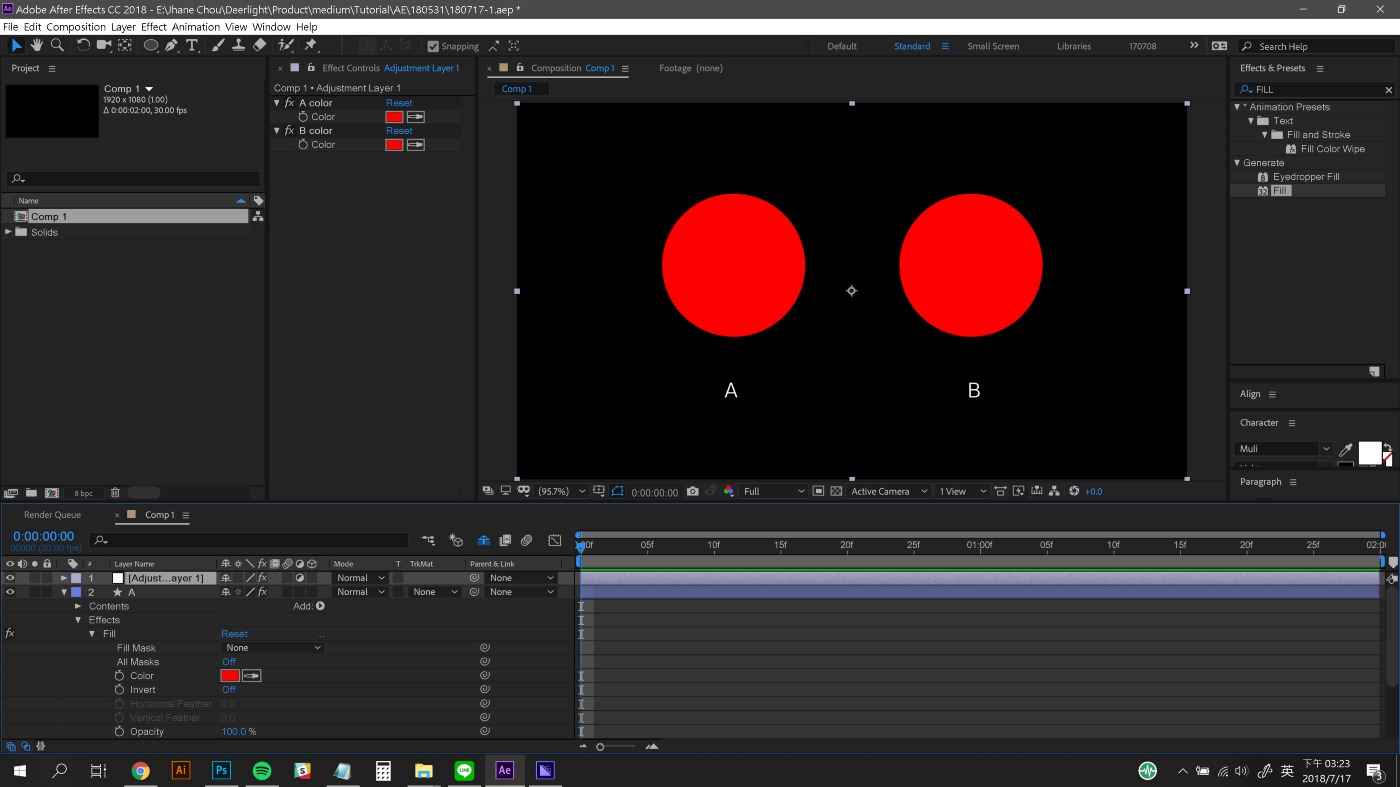
八 ✦ Parent 父子關係
在 A 圖層的 Fill 效果中,可以看到 color 的右側有俗稱的豬尾巴(parent 父子關係),按住豬尾巴拖曳至 Adjustment layer 的 A color,B 圖層則重複動作,拖曳至 Adjustment layer 的 B color。注意不要連錯囉,記得第七步驟所說的。
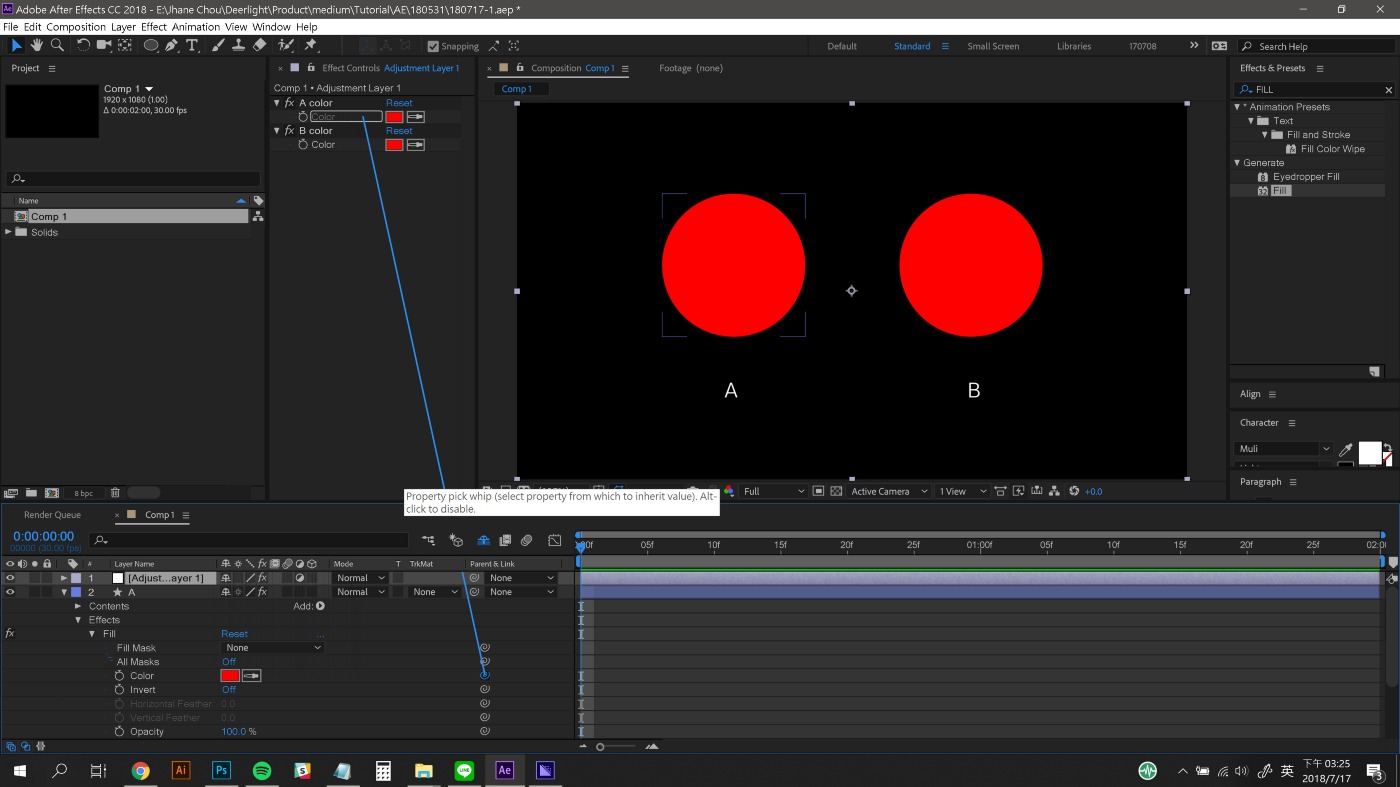
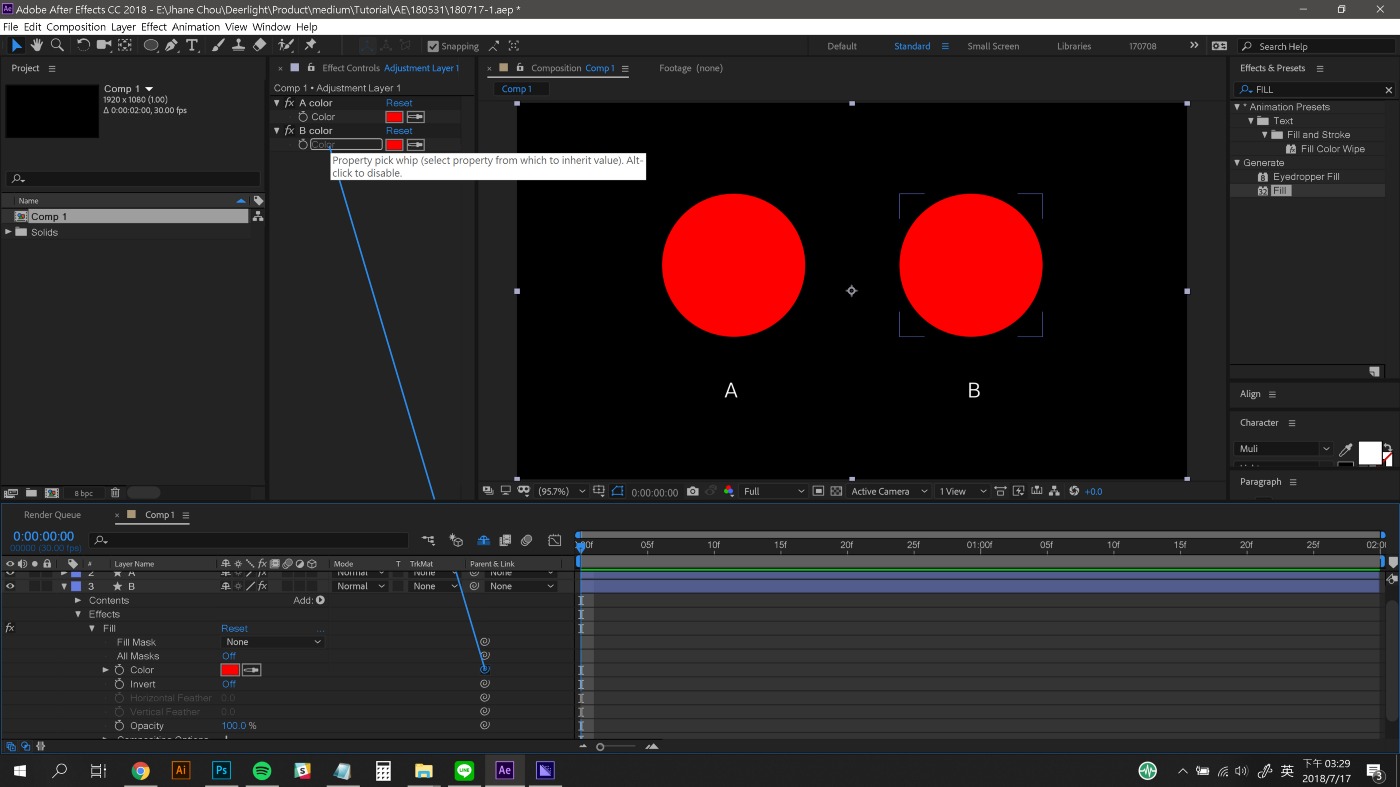
補充!有遇過部分使用者的父子關係無顯示,這時候也可以直接使用表達式來完成。
因為此範例的 Adjustment Layer 位於目前的 Comp 中,所以只要改底色的對應文字名稱即可在圖層中的 Fill color 加入表達式:
thisComp.layer(“Adjustment Layer 1”).effect(“A color”)(“Color”)
第一個底色為你的 Adjustment Layer 圖層名稱,第二個底色為 color 效果的名稱。所以 B 圖層需置入的表達式為:
thisComp.layer(“Adjustment Layer 1”).effect(“B color”)(“Color”)
如何加入表達式:

九 ✦ 變色成功
點選 Adjustment layer 在效果控制視窗中改變 A color 與 B color 的顏色!若A 與 B 物件皆有變色就表示成功啦!
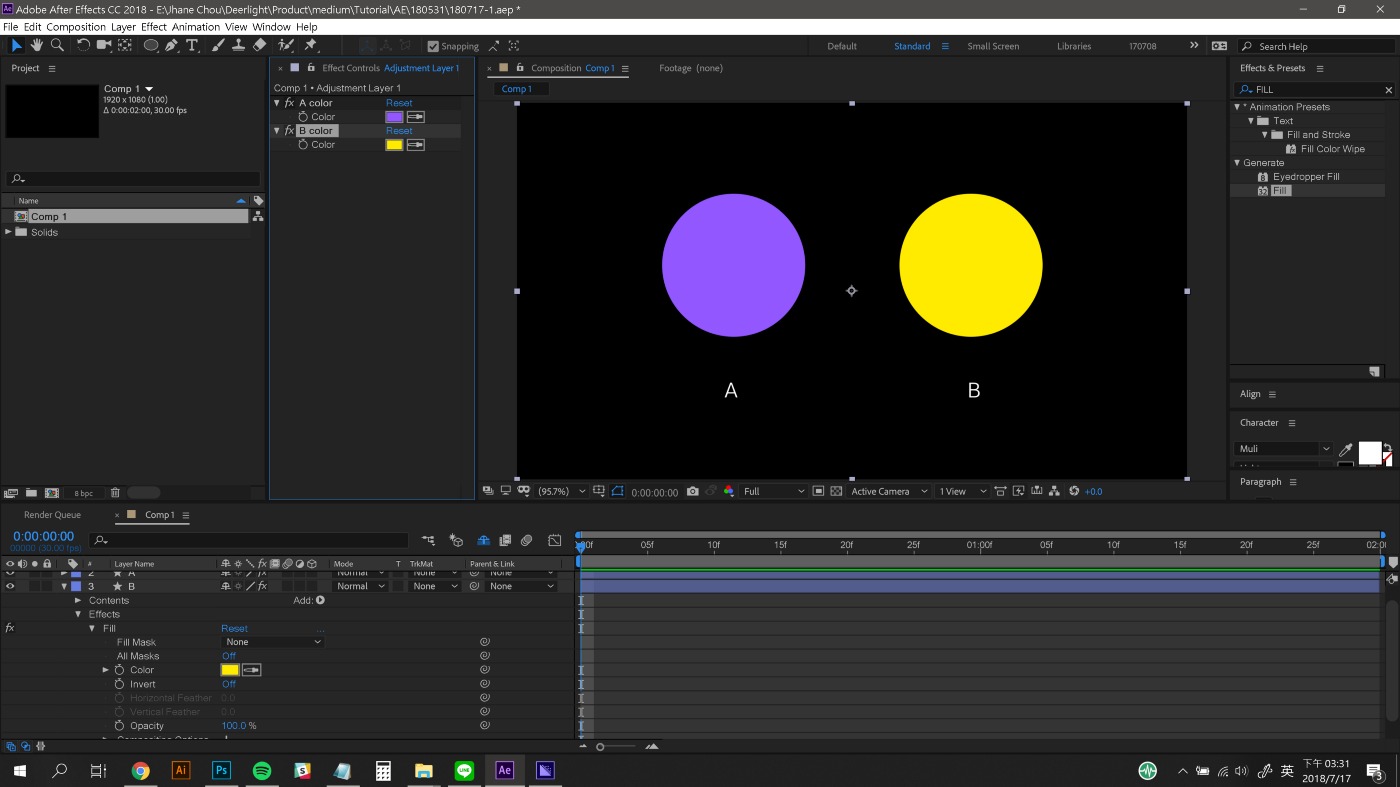
✦ 最後的碎碎唸
可搭配關鍵影格製作顏色變化的效果!
文章同步發佈平台&支持,可前往不同平台進行拍手支持,或透過下方的 Like 讚賞(註冊 Liker 完全免費)讓創作者獲得額外收入! .Medium .Matters